Slik lagrer du tekst videresending på iPad eller Mac (hvis det ikke fungerer)

Vi har tidligere beskrevet hvordan du konfigurerer tekstoverføring fra iPhone til iPad eller Mac. Det er en flott funksjon, selv om vi senere skjønte at det kanskje ikke fungerer som forventet. Heldigvis er det en rask løsning du kan ansette for å få den til å fungere riktig.
RELATED: Slik setter du på tekstmelding videresending på din Mac eller iPad
Normalt når du konfigurerer tekst videresending fra din iPhone til Mac eller iPad, aktiverer du den på iPhone for enheten eller enhetene du vil motta tekst på, i Messaging-klienten.
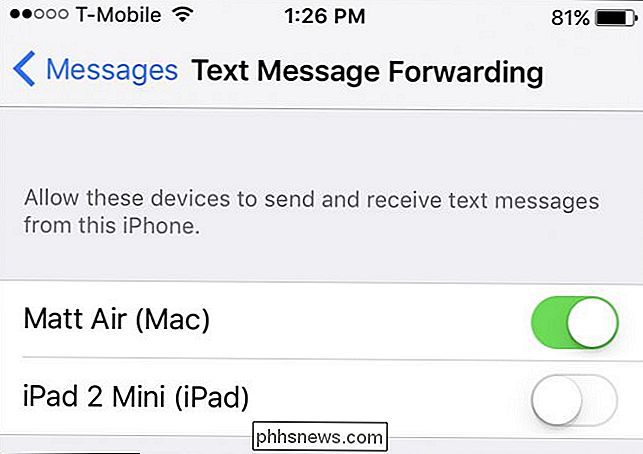
Hva skal da skje, er enheten du setter opp på på vil vise en kode, som du deretter skriver inn på iPhone for å bekrefte at du virkelig vil sette den opp.
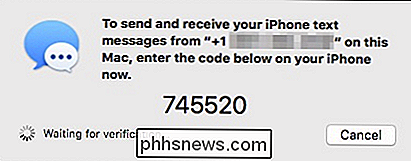
Dette kan imidlertid ikke alltid skje. Noen ganger kan du aktivere en enhet, og den svarer ikke med en kode. Hvis dette skjer, er dette det du trenger å gjøre.
Feste tekst videresending på iPad
Hvis du prøver å sette opp tekst videresending på iPad, og enheten ikke svarer med en kode, åpner du den Innstillinger og trykk på "Meldinger". Rull ned til "Send og motta" og trykk på den åpne.
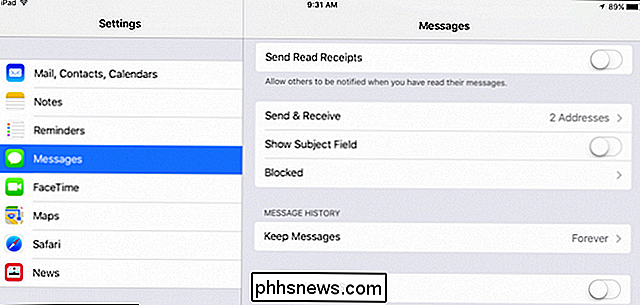
I innstillingene Innstillinger ser du to valgkategorier, "Du kan nås av iMessage At" og "Start ny samtale fra". Sørg for at telefonnummeret ditt, det vil si din iPhone nummer, er valgt.
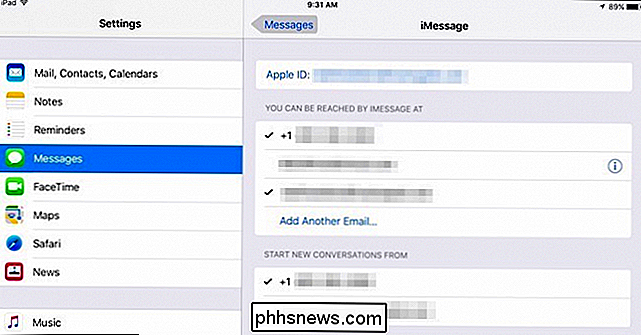
Du bør nå kunne sette tekst videresending på iPad uten problemer.
Feste tekst videresending på din Mac
Hvis du har et lignende problem på din Mac, må du dykke inn i Meldinger-innstillingene for å fikse det.
Først åpner du Meldinger og åpner deretter Innstillinger, enten ved å klikke på menyen "Meldinger" eller ved hjelp av tastaturgenveien "Kommando +". Når du har åpnet innstillingene, klikker du på "Kontoer" -fanen. I venstre rute klikker du på iMessage-alternativet, og i likhet med iPad ser du muligheten til å aktivere telefonnummeret ditt.
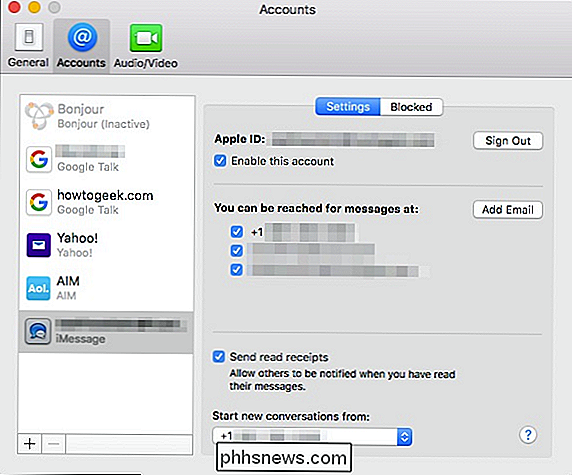
Når du har gjort dette, bør du raskt kunne sette opp tekstoverføring på Macintosh-maskinen din som beskrevet i den tidligere nevnte artikkelen.
Hvis du har noen spørsmål eller kommentarer du vil bidra, vennligst la dem være i vårt diskusjonsforum. Vi ønsker velkommen din tilbakemelding.

Slik beskytter du dokumenter og PDF-filer med eiere og brukerpassord i LibreOffice
Det finnes to måter å beskytte en PDF-fil: et eierpassord og et brukerpassord. Vi forklarer formålet med hver og viser deg hvordan du bruker dem til PDF-filene dine. Eieren eller Tillatelsene, passordet, lar deg legge til tillatelser til en PDF-fil. Hvis du for eksempel ikke vil tillate en PDF-fil å bli skrevet ut, eller sider som skal utvinnes, kan du velge hva du vil tillate og ikke tillate og bruke et eierpassord til PDF-filen.

Slik konfigurerer du OneDrive til synkronisering Bare visse mapper i Windows 10
OneDrive gir 15 GB ledig skyplass for å lagre bilder, musikk, dokumenter og andre filer. Disse filene kan synkroniseres mellom flere enheter, for eksempel smarttelefoner, nettbrett og PCer. Du kan imidlertid ikke laste ned alt innholdet ditt til bestemte enheter. Hvis PCen din har begrenset harddiskplass, vil du kanskje bare synkronisere bestemte mapper fra OneDrive-kontoen din.



